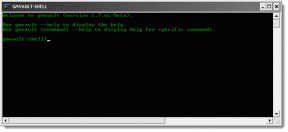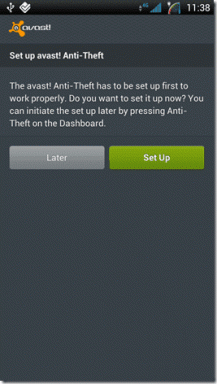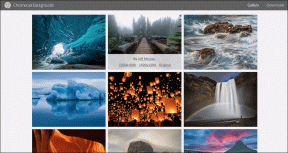Ako opraviť chybu iTunes čaká na Windows Update
Rôzne / / December 02, 2021
Keď pripojím svoj iPhone k počítaču, posledná vec, ktorú chcem vidieť, je dlhé chybové hlásenie. A to sa stalo len pred pár dňami, keď sa objavila správa „iTunes čaká, kým Windows Update nainštaluje ovládač pre tento iPhone“.

Ale na rozdiel od niektorých iných smiešne vyzerajúce chyby, ktoré iTunes vyhodí celý čas to dávalo zmysel.
Jednoducho povedané, „iTunes čaká na Windows Update…“ znamená zastaraný ovládač zariadenia pre váš iPhone. Vykonaním aktualizácie systému Windows sa problém s najväčšou pravdepodobnosťou vyrieši.
Ale s iTunes sa veci väčšinou nedajú tak ľahko vyriešiť. V mojom prípade som prešiel ešte míľu, aby som manuálne preinštaloval ovládače pre môj iPhone. Našťastie to nie je nič zložité a dá sa to dokončiť pomerne rýchlo.
Zostavil som kroky na riešenie problémov pre obe desktopové a Windows Store verzie iTunes, takže podľa toho vyskúšajte príslušnú opravu pre verziu, ktorú používate.
1. Aktualizujte systém Windows
Od r použitie najnovších aktualizácií systému Windows je akcia naznačená chybovým hlásením „iTunes čaká na Windows Update…“, začnime tým, že to urobíme. Pred pokračovaním odpojte svoj iPhone od počítača.
Krok 1: Do vyhľadávacieho poľa na paneli úloh napíšte „windows update“ a kliknutím na tlačidlo Otvoriť spustite službu Windows Update.

Krok 2: Kliknite na položku Skontrolovať aktualizácie. Ak sú k dispozícii novšie aktualizácie, služba Windows Update ich automaticky stiahne a nainštaluje. V prípade niektorých voliteľných aktualizácií možno budete musieť kliknúť na tlačidlo Inštalovať, aby sa spustila procedúra inštalácie.

Ak sa zobrazí výzva, reštartujte počítač a potom spustite iTunes. Pripojte svoj iPhone a skontrolujte, či sa chybové hlásenie stále zobrazuje v iTunes. Ak to stále robíte, pokračujte v čítaní.
2. Aktualizujte iTunes
Ak vám aktualizácia systému Windows nepomohla vyriešiť problém, musíte zvážiť aktualizáciu iTunes. The najnovšie verzie obsahujú množstvo opráv chýb, takže je rozumné postupovať týmto spôsobom.
Počítačová verzia iTunes
Krok 1: Do vyhľadávacieho panela na paneli úloh napíšte „apple software update“ a potom kliknite na OK. Apple Software Update sa spustí a vykoná vyhľadávanie nových aktualizácií.

Krok 2: Ak sú k dispozícii nejaké aktualizácie, vyberte ich a kliknite na tlačidlo Inštalovať. Postupujte podľa zvyšných pokynov na obrazovke a aktualizujte iTunes na najnovšiu verziu.

Keď už ste pri tom, je tiež dobré nainštalovať ďalšie aktualizácie (ak sú k dispozícii). súvisiaci softvér Apple, ako napríklad iCloud.
Verzia iTunes pre Windows Store
Krok 1: Otvorte Windows Store cez panel úloh. Potom kliknite na ikonu elipsy (tri bodky) v pravom hornom rohu okna Windows Store a potom kliknite na položku Prevzatia a aktualizácie.

Krok 2: Ak sú pre iTunes k dispozícii nejaké aktualizácie, kliknite na ikonu Stiahnuť vedľa nej.

Po aktualizácii iTunes nezabudnite pred pokračovaním skontrolovať, či je problém vyriešený.
3. Preinštalujte ovládače manuálne
Ak sa aktualizáciou systému Windows aj iTunes nepodarilo problém vyriešiť, je čas preinštalovať ovládače sami. Pred pokračovaním v oprave platnej pre vašu verziu iTunes pripojte svoj iPhone k počítaču a potom ukončite iTunes, ak sa spustí automaticky.
Počítačová verzia iTunes
Krok 1: Otvorené Prieskumník súborov. Potom skopírujte a prilepte nasledujúcu cestu do panela s adresou v hornej časti okna Prieskumník súborov a potom kliknite na tlačidlo OK:
%ProgramFiles%\Common Files\Apple\Mobile Device Support\Drivers

Krok 2: Kliknite pravým tlačidlom myši na súbor usbaapl64.inf (alebo súbor usbaapl.inf, ak používate 32-bitovú verziu iTunes) a potom kliknite na položku Inštalovať.

Npoznámka: Keďže sa v adresári nachádza viacero súborov s podobným názvom, v prípade nejasností kliknite na súbor pravým tlačidlom myši a vyberte položku Vlastnosti, aby ste identifikovali príponu súboru INF.
Odstráňte svoj iPhone, reštartujte počítač a potom znova pripojte svoj iPhone. Po spustení iTunes sa s problémom už pravdepodobne nestretnete.
Verzia iTunes pre Windows Store
Krok 1: Vyhľadajte „správca zariadení“ pomocou vyhľadávacieho panela na paneli úloh a potom kliknite na Otvoriť.

Skrok 2: Rozbaľte možnosť označenú ako Prenosné zariadenia. Kliknite pravým tlačidlom myši na Apple iPhone a potom kliknite na položku Odinštalovať zariadenie.

Apple iPhone zmizne zospodu sekcie Prenosné zariadenia. Nebojte sa – dostanete to späť! Ukončite Správcu zariadení.
Krok 3: Reštartujte počítač. Po reštarte na plochu odomknite svoj iPhone a potom ukončite iTunes, ak sa automaticky zobrazí.

Skrok 4: Znova spustite Správcu zariadení. Ešte raz rozbaľte časť s názvom Prenosné zariadenia a pod ňou by sa mal znova zobraziť zoznam Apple iPhone. Povedal som ti! Kliknite naň pravým tlačidlom myši, ale tentoraz kliknite na položku Aktualizovať ovládač.

Krok 5: Vyberte možnosť „Automaticky vyhľadávať aktualizovaný softvér ovládača“. Po dokončení procesu aktualizácie (alebo ak nie sú k dispozícii žiadne nové aktualizácie), kliknite na tlačidlo Zavrieť.

Odstráňte svoj iPhone, reštartujte počítač a potom znova pripojte svoj iPhone. S chybou „iTunes čaká na Windows Update…“ sa už pravdepodobne nestretnete.
Počkaj na Catalinu
Dúfajme, že po použití jedného z vyššie uvedených riešení môžete svoj iPhone bez problémov pripojiť k počítaču. Chybové hlásenie „iTunes čaká, kým Windows Update nainštaluje ovládač pre tento iPhone“ sa už pravdepodobne nezobrazí. Ale to znamená, že Apple sa musí vážne pozrieť na rozdelenie iTunes na Windows, ako to bolo v systéme macOS Catalina. V opačnom prípade sa tieto smiešne nezmyselné problémy objavia až príliš často. iTunes je príliš nafúknutý na to, aby fungoval správne.
Ďalej: Vedeli ste, že Apple Music môžete počúvať aj bez použitia iTunes? Zistite, ako na to.